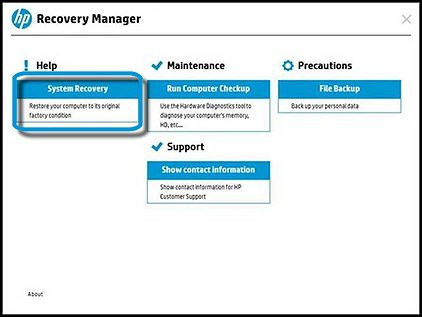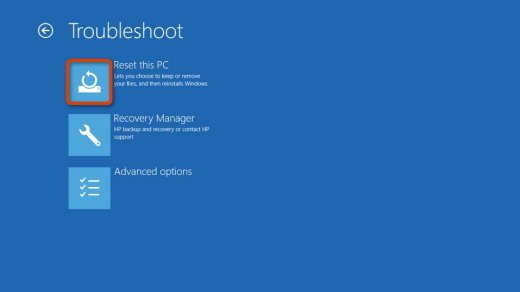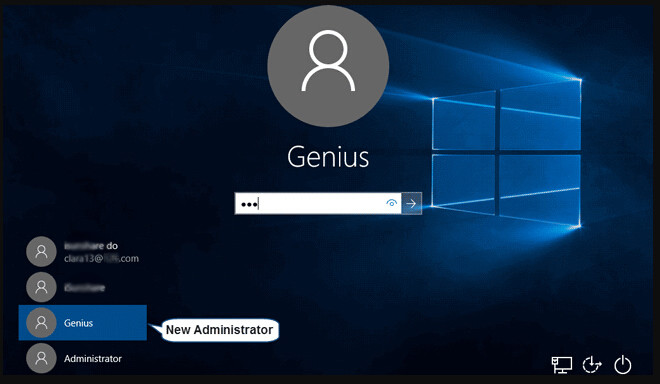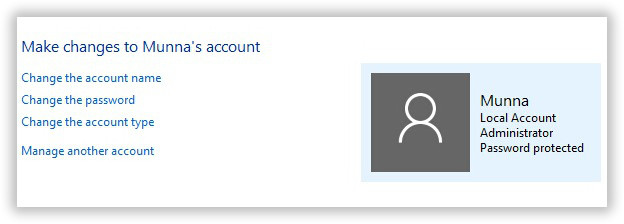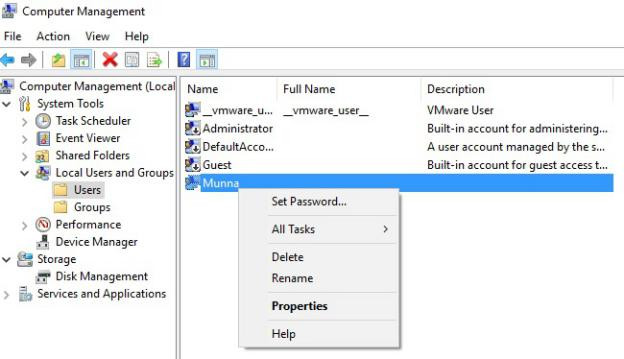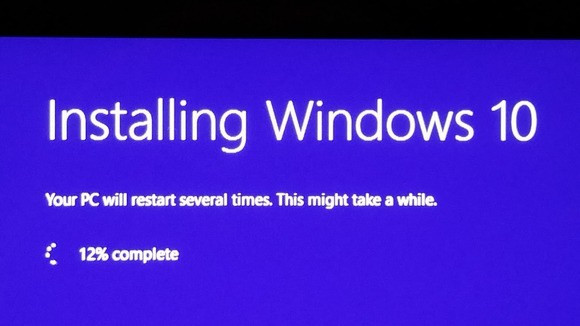لقد نسيت باسورد اللاب توب HP وأريد فتح لاب توب فوراً. أعلم أنه يمكن حل المشكلة عن طريق اعادة ضبط المصنع لاب توب HP ولكن يوجد ملف عرض هام في ذاكرة الهاتف ولا يمكنني فقدانه بأي طريقه. برجاء اقتراح طريقة لفتح لاب توب HP بدون حذف البيانات.
لا يوجد أي سبب محدد وراء نسي الناس باسورد اللاب توب HP. لا تنسى ، أهم شيء هو كيفية فتح لاب توب HP إذا نسيت كلمة سر، سواء نسيت باسورد اللاب توب ويندوز 10 أو نسيت باسورد اللاب توب ويندوز 7. تقلق بشأن فقد البيانات؟ تخشى كسر جهاز الكمبيوتر الخاص بك لأنك لا تعرف أي شيء عن أجهزة الكمبيوتر؟ حسنًا ، هناك عدة طرق سهلة لفتح لاب توب HP دون فقد البيانات. دعنا نلقي نظرة معًا.
- الحل الأول: فتح لاب توب HP عن طريق HP Recovery Manager
- الحل الثاني: إعادة تعيين باسورد اللاب توب HP باستخدام PassFab 4WinKey
- الحل الثالث: إزالة باسورد اللاب توب HP عن طريق اعادة ضبط المصنع لاب توب
- الحل الرابع: فتح لاب توب HP باستخدام Super Administrator
- الحل الخامس: عمل ريكفري للاب توب HP ويندوز 10 وويندوز 7
الحل الأول: فتح لاب توب HP عن طريق HP Recovery Manager
إذا نسيت كلمة مرور لابتوب HP فيتعين عليك أولاً تجربة أداة HP Recovery Manager. هي أداة مثبتة مسبقاً على جميع حواسب HP المحمولة، وتقوم هذه الأداة بشكل أساسي بمساعدة المستخدمين في المواقف المشابهة.
آلية عمل الأداة بسيطة جداً، يتم تحديث القسم الأساسي في القرص الصلب في حاسوبك، وستقوم هذه الخطوة بحذف كلمة المرور أيضاً. وهنا كيفية القيام بذلك:
- الخطوة الأولى: قم بإغلاق اللابتوب ثم قم بالإنتظار لدقائق بسيطة حتى يقوم بالتشغيل مرةً أخرى.
- الخطوة الثانية: ثم بالضغط على زر "F11" باستمرار للولوج إلى "HP Recovery Manager". قم باختيار recovery manager ثم قم بانتظاره حتى يتم التحميل.
- الخطوة الثالثة: تابع الخطوات في البرنامج وقم باختيار "استعادة النظام".
- الخطوة الرابعة: الآن سيتعين عليك الإنتظار حيث ستقوم الأداة بتثبيت جميع البرامج اللازمة لإزالة كلمة المرور من على اللابتوب.
- الخطوة الخامسة: انتظر حتى تتم العملية، ثم سيتم إعادة تشغيل اللابتوب.

هذه طريقة فعالة جداً لإزالة كلمة المرور من على لابتوب مقفل ولكنها فعالة على الحواسب من نوع HP فقط. وكنتيجة لذلك، جميع الملفات المحفوظة على القسم الأساسي في الحاسب لديك سيتم حذفها نهائياً. لذا إذا كان لديك أي ملفات هامة على القرص، نوصي بتجربة آخر خطوة في هذه القائمة.
الحل الثاني: إعادة تعيين باسورد اللاب توب HP باستخدام PassFab 4WinKey
إذا ما ظللت غير قادرٍ على إصلاح مشكلة نسيان كلمة مرور لابتوب HP الخاص بك فسيكون أفضل اختيار لك هو البحث عن أداة احترافية من طرف ثالث لمساعدتك في حل المشكلة.
هذه النوعية من البرامج تسمى برامج استعادة كلمة المرور ويوجد القليل منها المصمم بحيث تتخصص في استعادة كلمة مرور حواسب Windows. تتميز أداة PassFab 4WinKey باحترافيتها لهذه المميزات كما أنها تعمل بكفاءة.
هي أداة احترافية لاستعادة كلمة المرور الخاصة بالبرامج أو بنظام Windows التشغيلي إذا كان لديك مشكلة في استخدام الطرق الإعتيادية في إعادة تعيين كلمة مرور اللابتوب الخاص بك، فستصبح هذه الطريقة هي الإختيار الأمثل لك. هذا البرنامج يوفر لك طريقة متقنة لفتح جهاز Windows بخطوة سهلة جداً. والأهم هو أن جميع بياناتك ستكون محفوظة وآمنة.
لذا، هذه هي طريقة كيفية فتح لابتوب HP إذا نسيت كلمة المرور باستخدام أداة PassFab 4WinKey:
الجزء الأول: إنشاء قرص لإعادة تعيين كلمة مرور جهاز HP
- الخطوة الأولى: يتعين عليك الآن تنزيل البرنامج من الموقع المخصص لذلك على جهاز حاسب أو لابتوب آخر ثم قم بتشغيله. سوف يتم طلب اختيار قرص التمهيد والذي سيتم تحويله إلى قرص لإعادة تعيين كلمة المرور.

- الخطوة الثانية: الآن انقر على "نسخ" في نافذة البرنامج وقم بإدخال قرص الـ CD أو DVD أو USB في الجهاز. سينبهك البرنامج إلى أن جميع الملفات على ذلك القرص سيتم إزالتها نهائياً.

- الخطوة الثالثة: قم بالنقر على "التالي" على الرسالة التي ستظهرلك وسيتم بدء عملية نسخ القرص.

- الخطوة الرابعة: ستستمر الخطوة لبضع دقائق حتى تتم.
الجزء الثاني: التهيئة من القرص
- الخطوة الأولى: قم الآن بإدخال القرص في لابتوب HP ثم قم بإعادة تشغيل اللابتوب.
- الخطوة الثانية: الآن قم بالضغط على زر "F12" أو "ESC" بشكل متكرر للدخول على قائمة التمهيد.

- الخطوة الثالثة: ستجد قائمة التمهيد محتويةً جميع الإختيارات. قم باختيار قرص إعادة تعيين كلمة المرور واضغط على زر "Enter" لتنفيذ الأمر. ثم قم بالضغط على "Save and Exit" من قائمة التمهيد وسيتم إعادة تشغيل اللابتوب من هذا القرص ويمكنك استكمال الخطوات وإعادة تعيين كلمة مرور لابتوب الـ HP.
الجزء الثالث: إعادة تعيين لابتوب HP
- الخطوة الأولى: الآن سيتم تشغيل البرنامج على اللابتوب. قم باختيار النظام التشغيلي واضغط على "Next".

- الخطوة الثانية: اختر "Reset account password" وسيتم عرض جميع حسابات المستخدمين في الشاشة، سيتعين عليك اختيار حسابك لإدخال كلمة مرور جديدة.

- الخطوة الثالثة: بعد ذلك، اضغط على "Reset" وسيتم إعادة تعيين كلمة مرور جهاز اللابتوب HP الخاص بك.
- الخطوة الرابعة: بعد أن تتم إعادة تشغيل كلمة المرور بشكل كامل، انقر على "Reboot" وسيتم إعادة تشغيل اللابتوب.

بعد أن تتم إعادة تشغيل اللابتوب لن يتوجب عليك إدخال كلمة المرور للدخول إلى الجهاز.
الحل الثالث: إزالة باسورد اللاب توب HP عن طريق اعادة ضبط المصنع لاب توب
يمكنك أيضاً إعادة تعيين إعدادات المصنع للابتوب إذا نسيت كلمة مرور تسجيل الدخول. العملية بسيطة جداً وفعالة جداً ولكنها ستقوم بإزالة جميع البيانات وحذفها من على القرص الأساسي للجهاز.
كما ذكر قبل ذلك، فإن حواسب HP المحمولة تأتي مع أداة HP Recovery Manager وستساعدك هذه الأداة في إعادة تعيين إعدادات المصنع للجهاز.
- الخطوة الأولى: قم بإعادة تشغيل اللابتوب ثم قم بالضغط على زر "F11" عند قيام اللابتوب بالتشغيل.
- الخطوة الثانية: سيظهر لك اختيار لنسخ بياناتك احتياطياً. اختر "عمل نسخة احتياطية أولاً" ثم قم بالضغط على "التالي" لاستكمال الخطوات.
- الخطوة الثالثة: سيظهر لك اختيار لـ "استعادة البيانات بدون عمل نسخة احتياطية". إذا اخترت هذا الإختيار فسيتم إزالة جميع بياناتك.
- الخطوة الرابعة: أخيراً، قم بالضغط على زر "التالي" لبدء عملية الاستعادة. سيقوم البرنامج بتهيئة القرس الأساسي ومسح جميع البيانات من عليه بما فيها كلمة المرور الخاصة بك.

هذا الإجراء فعال جداً إذا كنت تهدف إلى إزالة كلمة المرور بأي شكل. ولكنها غير مفضلة حيث أنها ستقوم بحذف جميع بياناتك لأنه في معظم الأحيان لن يستطيع HP Recovery Manager الدخول إلى قسم الاسترداد.
الحل الرابع: فتح لاب توب HP باستخدام Super Administrator
إذا فقدت أو نسيت كلمة مرور تسجيل الدخول ومازلت تتسائل عن كيفية فتح اللابتوب بدونها، فإن استخدام خاصية الـ Super Administrator Account أو كما تسمى اختصاراً بالـ SAC ستكون مفيدة جداً لك. هذه الخاصية متاحة لمستخدمي نظام Windows من إصدارات 10 و 8 و 8.1.
هذه الخاصية مخفية في النظام التشغيلي ولا يتم تفعيلها إلا إذا كنت غير قادر على الولوج إلى الحساب الأساسي.
- الخطوة الأولى: قم بإعادة تشغيل اللابتوب الـ HP الخاص بك وانتظر حتى ظهور شاشة تسجيل الدخول.
- الخطوة الثانية: اضغط على زر "Shift" لخمس مرات لكي يتم تفعيل حساب الـ Super Administrator.
- الخطوة الثالثة: الآن عن طريق حساب الـ Super Administrator قم بالدخول إلى لوحة التحكم أو الـ "Control Panel".

- الخطوة الرابعة: ثم اذهب إلى حساب المستخدم أو "User profile" واعثر على الحساب المقفل.

- الخطوة الخامسة: بعد العثور على الحساب المراد، يمكنك تغيير كلمة المرور ثم إعادة تشغيل اللابتوب.

بعد العثور على الحساب المراد، يمكنك تغيير كلمة المرور ثم إعادة تشغيل اللابتوب.
الحل الخامس: عمل ريكفري للاب توب HP ويندوز 10 وويندوز 7
إذا لم يتنجح أيٌّ من هذه الخطوات معك ومازال معك قرص تثبيت النظام التشغيلي، فيمكنك استخدامه لإزالة كلمة المرور من على حساب الـ Windows الخاص بك.
إذا كنت تستخدم إصداراً حديثاً من حواسب HP المحمولة والتي لا تمتلك منفذاً لقراءة الأقراص المضغوطة فيمكنك إنشاء قرص تثبيت على ذاكرة USB والبدء في الخطوات باستخدام هذا القرص.
- الخطوة الأولى: قم بإدخال قرص التثبيت في لابتوب الـ HP المغلق الخاص بك وقم بإعادة تشغيله.
- الخطوة الثانية: سيتعين على اللابتوب أن يقوم بالتهيئة من قرص التثبيت، لذا أثناء قيام اللابتوب بالتهيئة قم بالضغط على زر "F2" باستمرار حيث ستظهر قائمة التهيئة.
- الخطوة الثالثة: في قائمة التهيئة، قم بتغيير أولوية التهيئة إلى قرص التثبيت الذي قمت بإدخاله.
- الخطوة الرابعة: بعد ذلك ستظهر لك شاشة تثبيت نظام Windows التشغيلي. سيتعين عليك تغيير بعض الإعدادات ثم الضغط على "التالي" للإستكمال. بعد ذلك اضغط على "Repair Your Computer" حيث ستظهر لك بعض الإعدادات والإختيارات ولكن سيتعين عليك اختيار "Troubleshoot" فقط.
- الخطوة الخامسة: بعد ذلك قم فقط بالضغط على "Reset this PC" حيث سيتم تثبيت إصدار الـ Windows على اللابتوب من إصدار HP الخاص بك.

بعد تثبيت نظام الـ Windows التشغيلي مجدداً سيتم إزالة جميع البيانات والملفات من قسم النظام في القرص الصلب تماماً بما فيها كلمة المرور.
الخلاصة
تمت مناقشة جميع الطرق الممكنة لفتح لابتوب من طراز HP في هذا المقال. بعضٌ من هذه الطرق قد لا يناسب بعض المستخدمين جيداً لأنها قد تتسبب في فقدان الملفات في قسم النظام في القرص الصلب. كما يوجد طريقة اخرى تسمى SAC ولكنها تعتمد على تواجد أحدث نسخة من نظام Windows التشغيلي. نوصي وبشدة باستخدام أداة PassFab لاستعادة كلمات المرور ولفتح لابتوب HP إذا نسيت كلمة المرور.
- يتعلم أكثر: نسيت باسورد اللاب توب، كيف أدخل اليه ؟